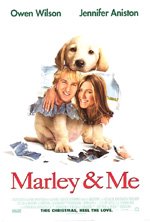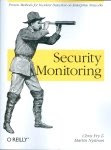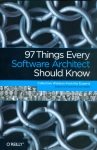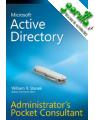BENVENUTI NE LO SCRITTOIO DI GORILLA.IT
Gorilla.it è un marchio di M.e.B.S. srl (Milan e-media and Book Service).
Il magazzino e gli uffici sono a Milano in Via D'Apulia 11, siamo aperti dal Lunedì al Venerdì dalle 9.00 alle 18.00
Tel.0226149008 Fax 0226149657
email info@gorilla.it
Gorilla.it la grande libreria tecnica online
Non esistono forse giorni della nostra infanzia che abbiamo vissuto intensamente quanto quelli che crediamo di aver perduto senza viverli, i giorni trascorsi in compagnia di un libro molto caro.
Marcel Proust
Visitatori
687474703A2F2F7777772E6573746164697374696361736772617469732E636F6D2F65737461646973746963617320677261746973687474703A7777776F6D6F636861736167617368696E6574
|
| スクール比較 |
venerdì 6 febbraio 2009
I copywriter prendono spunto dalla crisi
(da un articolo di Manuela Brambati comparso su Metro giovedì 5 febbraio)
Diverse aziende in questi giorni puntano ad associare la propria pubblicità alla recente crisi finanziaria. Un esempio è quello della Coop che ha spesso adottato pubblicità nazional popolari.
"Da una parte la crisi, dall'altra, tu. Dalla tua parte Noi " recita lo spot della Coop.
Ma ci sono tante altre aziende che stanno seguendo questa strada...
Ikea per esempio usa questo slogan per la propria campagna: "E' tutto a posto. Almeno qui", Club Med: " Tutte le felicità del mondo in un momento in cui non si può investire? Investite in Felicità!"
Come dice giustamente la Brambati:
Se fino a qualche mese fa la parola crisi era quasi un tabù, ormai non lo è più. I media l'hanno sdoganata e dire anche nelle pubblicità che le famiglie sono in crisi non fa più paura. Anzi, le aziende stanno mutando questi termini proprio per avvicinarsi ai clienti, per tendere una mano.
Come dire: possiamo aiutarvi a superare questo periodo difficile con le nostre offerte e promozioni.
giovedì 5 febbraio 2009
DivX for Windows
La storia del DivX è piuttosto curiosa. La leggenda vuole che questo codec nasca nei laboratori di Microsoft come algoritmo di compressione per trasmettere video su internet in modalità streaming. Divx for windows 6.2 è un pacchetto che installa i codec Divx (DivxCommunity Codec) e un player sul tuo computer. I codec servono per codificare e decodificare i filmati, mentre il lettore ti permette di riprodurre i video compressi in questo formato. Si tratta della versione gratuita di un programma a pagamento (DivX pro) ma che ti offre comunque un discreto numero di opzioni e funzionalità. Iniziamo subito dal player. se il formato .avi è associato a questo software, è sufficiente un doppio clic sul file per riprodurlo all'interno del player.
Se questo non avvenisse ma tu volessi impostare il player come lettore predefinito per questo formato, puoi andare in Esplora risorse e modificare l'associazione da Strumenti>Opzioni cartella>Tipi di file selezionando l'estensione Avi dall'elenco Tipi di file registrati e cambiando il programma collegato.
In alternativa, per aprire il player vai in Start >Programmi>DivX>DivX Player oppure fai doppio clic sulla sua icona sul desktop. Il player ha una doppia anima: il Media library e la finestra di Playback. Puoi passare da un ambiente all'altro con un semplice clic sulle loro icone. Dal Media Library gestisci tutti i contenuti multimediali. Puoi aggiungere alla libreria singoli video o intere cartelle dal menu File selezionando rispettivmente le opzioni Import File(s) to library. Al termine dell'importazione i filmati compariranno in un elenco insieme al nome (Name), alla data dell'inserimento (Date added), alla durata (Runtime) e alla dimensione (Filesize). Un doppio clic sul file avvia la riproduzione. Dall'ambiente playback, oltre ai tradizionali comandi di controllo, puoi accedere anche ad altre funzioni contenute nel menu contestuale che compare con un clic del pulsante destro del mouse sul filmato. Puoi, per esempio, modificare la modalità di visualizzazione (Video Display) o impostare l'aspetto del filmato. puoi, per esempio, modificare la modalità di visualizzazione (Video display) o impostare l'aspetto del filmato (Set Aspect Ratio). Anche dalla libreia è possibile richiamare un menu contestuale con un clic sul pulsante destro sul file. Nell'elenco trovi due voci particolarmente interessanti: Add to Playlist e Add to Burn queue. La prima ti permette di inserire il file in una playlist, l'altra invia il file a un elenco da masterizzare. http://www.divx.com/Sì. Sì, perchè il player include anche funzioni di masterizzazione.
lunedì 2 febbraio 2009
PhotoVCD Lite

Un videoCD è un formato per Cd-rom che può contenere contenuti audio e video. E' uno standard piuttosto datato che fino a ieri ti permetteva di goderti un bel film in un formato diverso dal Dvd sui lettori da salotto. Con l'avvento di modelli in grado di leggere anche l'Avi, ossia il DivX e l'Xvid, il videoCD è caduto un po' in disuso ma può ancora rivelarsi utile in alcune circostanze, per esempio, per presentare degli slide-show di foto. Meglio che vederli sul display del computer quando hai ospiti a casa non trovi?
La creazione di un VideoCD, o di un super videoCD, passa innanzitutto attraverso l'impostazione delle opzioni. Avviato photoVCD Lite fai subito clic su Show Settings per cambiare la lingua, vai alla voce language e imposta italiano. Adesso puoi iniziare a preparare la tua presentazione. Vai alla voce origine e premi il pulsante con i tre puntini per selezionare la cartella dove sono archiviate le tue foto. Fai clic su OK e dalla voce Destinazione fai la stessa cosa per indicare al programma la cartella di destinazione, ossia dove vuoi che il programma salvi le immagini convertite e pronte da masterizzare. Nel campo Titolo digita invece il nome che apparirà come titolo nel primo menu.
Appena sotto c'è la voce Correggi bordi. Poiché molti televisori potrebbero non sfruttare al 100% lo schermo ma, strabordare, questa opzione ti permette di ridurre (in percentuale)la visualizzaione delle immagini. Le opzioni Correggi proporzioni e Filtro anti sfarfallio (contrasto basso) contribuiscono a correggere ulteriormente questo difetto. Spostandoti sul lato destro della finestra Opzioni trovi le aree per impostare il Formato di destinazione, il Formato TV e la Risoluzione. Il Formato di destinazione ti propone di scegliere tra un VideoCD /VCD) e un Super Video CD(SVCD. La differenza tra i due formati riguarda principalmente il codec utilizzato. Mpeg1 per il VCD, e l'Mpeg2 per il SVCD. Una scelta che si traduce in una maggiore disponibilità in termini di minuti di registrazione. Prima di decidere quale formato utilizzare, meglio dare un'occhiata alle specifiche tecniche del tuo lettore DVd per capire quale formato è in grado di leggere. Estremamente importante è la scelta del formato TV. Da buon italiano punta dritto all'opzione PAL che è il nostro standard televisivo.